O que é
O recurso de RH foi criado com o objetivo de deixar armazenado no sistema as informações básicas dos colaboradores, tais como tamanho do uniforme, valor do salário, anexar documentos pessoais, comprovantes de endereço e muito mais.
Permissão necessária
É necessário ter a permissão “2.07 – Colaboradores” habilitada no perfil de acesso do módulo ADM.
Como fazer
1. Na lupa de busca do sistema pesquise por “Colaborador”;

2. Localize e clique sobre o colaborador o qual deseja adicionar as informações;
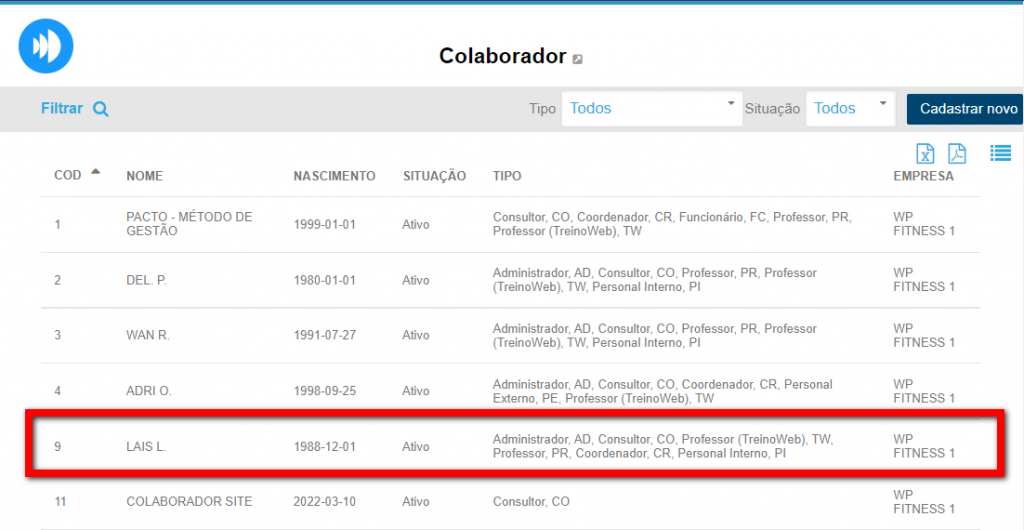
3. Localize e clique sobre a guia “RH”;
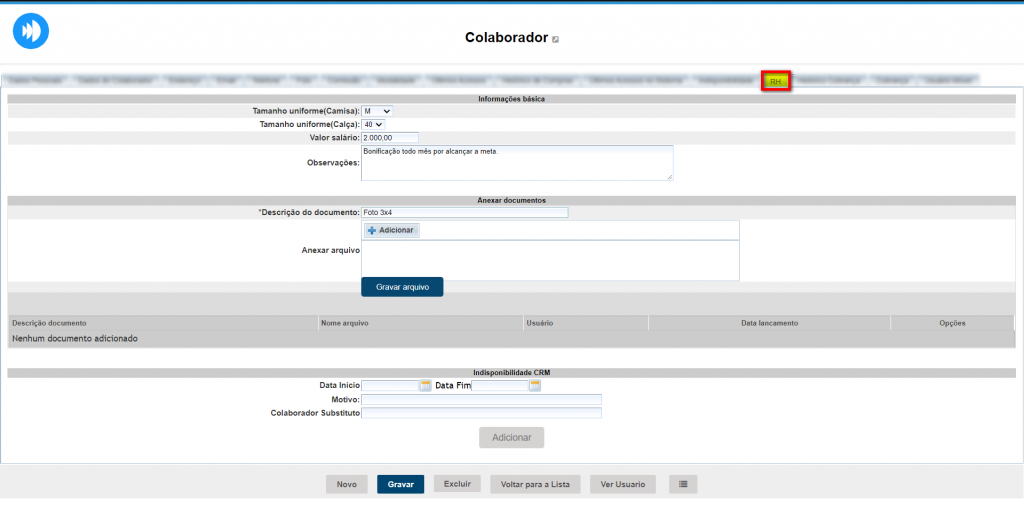
3.1. No bloco “Informações básicas”;
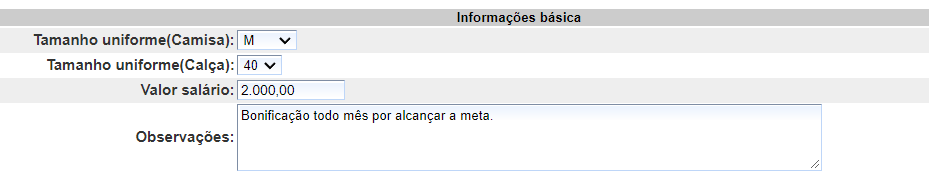
- Tamanho uniforme(Camisa): informe o tamanho de medida da camisa de uniforme do colaborador;
- Tamanho uniforme(Calça): informe o tamanho de medida da calça, bermuda, shorts de uniforme do colaborador;
Atenção: o sistema gera automaticamente o tamanho de camisas e calças, não sendo possível cadastrar novas medidas. As medidas de camisas são PP, P, M, G, GG, XG, EG e EGG. As medidas de calças são 0, 34, 36, 38, 40, 42, 44, 46, 48, 50, 52, 54, 56, 58, 60, 62, 64, 66 e 68. - Valor salário: informe em reais o valor do salário deste colaborador;
- Observações: caso deseje adicionar alguma observação para este colaborador, basta informar neste campo;
3.2. No bloco “Anexar documentos”, pode adicionar os arquivos dos documentos do colaborador.
3.2.1. No campo “Descrição do documento“, informe um nome destinado a este documento;
Exemplo: RG/CPF
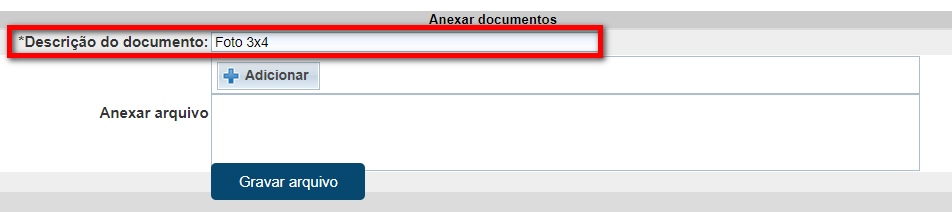
3.2.2. Em “Anexar arquivo” iremos adicionar o documento. Para isso clique em “Adicionar” e localize o documento em seu computador;
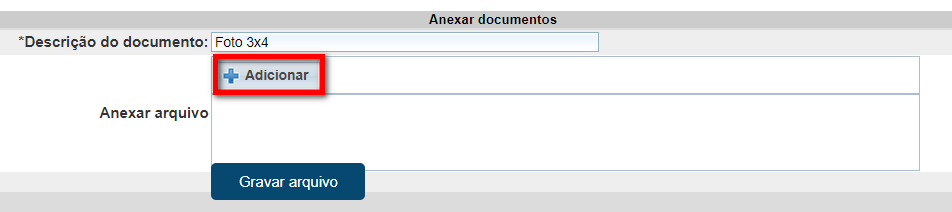
3.2.2.1. Após clique em “Enviar”.
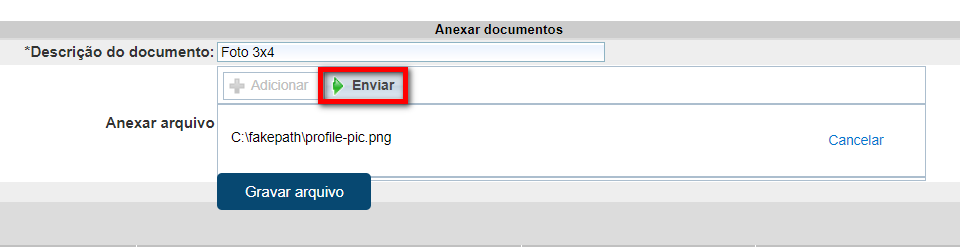
3.2.3. Clique em “Gravar arquivo” para armazenar no sistema.
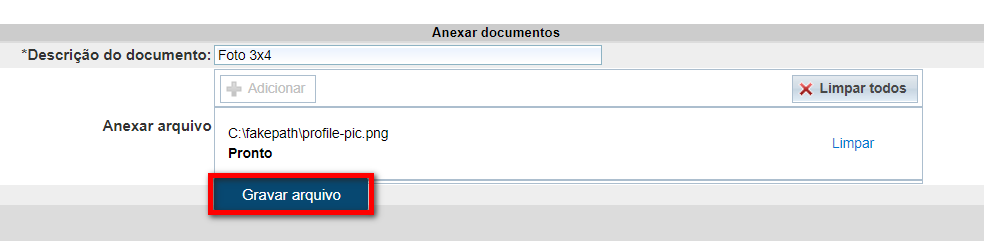
4. No bloco de “Indisponibilidade CRM“;
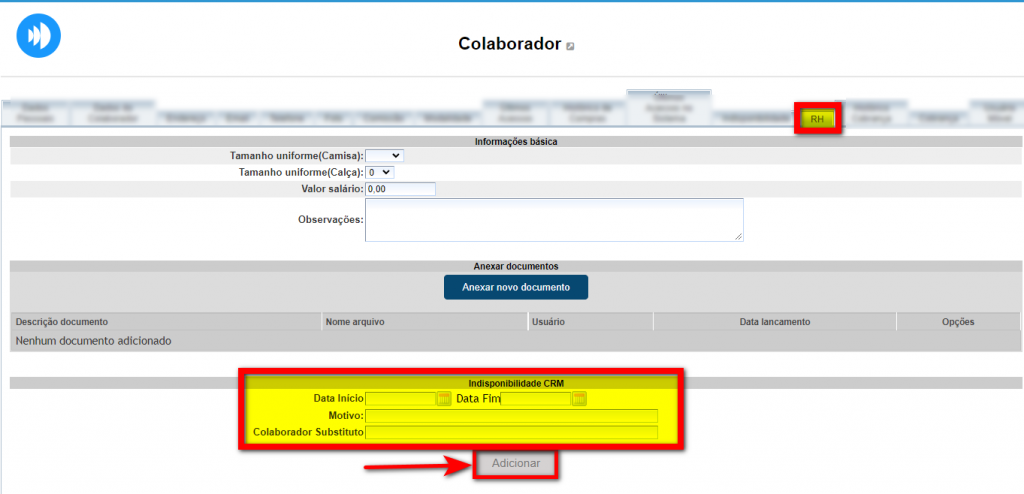
- Data início e Data fim: informe as datas que o colaborador estará ausente;
- Motivo: informe o motivo;
- Colaborador substituto: informe o colaborador que será responsável pelos clientes.
4.1. Clique em “Adicionar”.
Observação: lembrando que o CRM gera a meta diária apenas uma vez por dia (de madrugada) então caso a meta diária já tenha sido gerada no dia do cadastro da indisponibilidade, só será aplicado na meta diária do próximo dia.
5. Por fim, clique em “Gravar“.
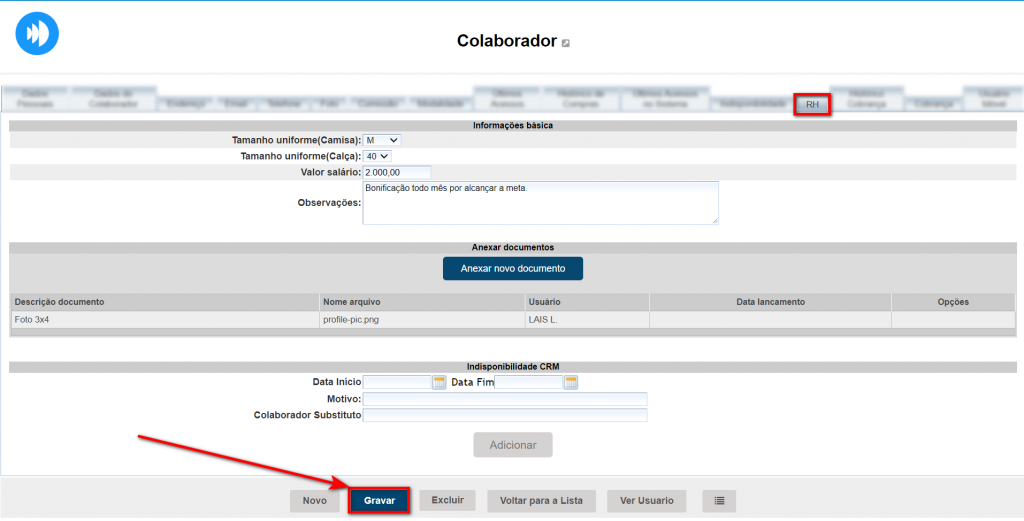
Curiosidades da tela
1. No bloco “Anexar documentos” é possível baixar o documento anexado e excluir caso desejar, clicando nos ícones ![]() ;
;
Observação: os ícones serão apresentados, após gravar as configurações.

Saiba mais
Para saber como adicionar indisponibilidade CRM de um colaborador, clique aqui.
Para saber como cadastrar um colaborador, clique aqui.
Para saber como alterar o tipo de colaborador, clique aqui.
Para saber como inativar um colaborador que saiu da empresa, clique aqui.